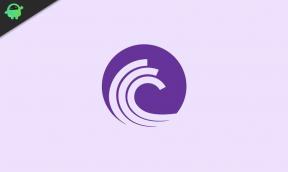Comment réparer l'erreur 59 de SideBySide sur Windows 10?
Miscellanea / / August 04, 2021
Annonces
L'erreur «côte à côte» est une erreur du système d'exploitation Windows liée à un package redistribuable Microsoft Visual C ++ corrompu ou manquant. C'est une erreur courante pour Windows 10 Système d'exploitation qui ne dispose pas du package redistribuable Microsoft Visual C ++ 2005. Désormais, si vous rencontrez également le même problème avec l'erreur SideBySide 59 sous Windows 10, vous pouvez suivre complètement ce guide de dépannage.
De nombreux utilisateurs de Windows 10 concernés signalent que l'Observateur d'événements est rempli avec les événements SideBySide Error 59 qui indiquent essentiellement un "Erreur dans le fichier manifeste ou de stratégie". Cette erreur particulière apparaît également lors du lancement inattendu de certaines applications sur Windows 10.
Il convient également de mentionner qu'il existe plusieurs raisons possibles à un tel problème, que nous avons mentionnées ci-dessous.
Contenu de la page
-
Comment réparer l'erreur 59 de SideBySide sur Windows 10?
- 1. Installez Microsoft Visual C ++ Redistributable
- 2. Exécuter des analyses SFC et DISM
- 3. Supprimer la barre de recherche Bing
- 4. Actualiser les composants Windows
Comment réparer l'erreur 59 de SideBySide sur Windows 10?
Comme nous l'avons mentionné ci-dessus, l'erreur particulière peut apparaître en raison du package redistribuable Microsoft Visual C ++ corrompu ou manquant sur votre système Windows 10. De plus, des dépendances système corrompues, des fichiers .dll corrompus ou manquants liés à l'extension Bing Search Bar, un fichier système corrompu, etc. peuvent être une autre raison possible.
Annonces

Maintenant, nous avons tous les scénarios possibles pour obtenir l'erreur SideBySide 59. Alors, sans perdre plus de temps, passons au guide ci-dessous.
1. Installez Microsoft Visual C ++ Redistributable
L'un des problèmes les plus courants que les utilisateurs de Windows 10 peuvent rencontrer est un package redistribuable Microsoft Visual C ++ manquant ou corrompu pour une raison inconnue. Si vous rencontrez l'erreur SideBySide 59 sur votre ordinateur Windows 10 en essayant de lancer un programme, vous devez installer ou réinstaller le Microsoft Visual C ++ Redist manquant. paquet.
- Clique sur le Démarrer icône de menu> Type cmd et faites un clic droit sur Invite de commandes.
- Sélectionner Exécuter en tant qu'administrateur > Si vous y êtes invité par UAC, cliquez sur Oui pour autoriser la permission.
- Maintenant, tapez la commande suivante et appuyez sur Entrée pour exécuter une commande sxTrace:
SxsTrace Trace -logfile: SxsTrace.etl
- Une fois terminé, ouvrez à nouveau le programme particulier qui affiche l'erreur SideBySide. [Ne fermez pas l'invite de commande maintenant]
- Ensuite, tapez la commande suivante et appuyez sur Entrée pour exécuter une commande SxsTrace.etl:
sxstrace Parse -logfile: SxSTrace.etl -outfile: SxSTrace.txt
- Une fois cela fait, ouvrez le fichier SxSTrace.txt avec un éditeur de texte (Bloc-notes) et vérifiez quelle dépendance d'exécution VC ++ y manque.
- Lancez le navigateur Web par défaut sur votre ordinateur> Rendez-vous sur le site officiel Page de téléchargement de Visual C ++.
- Obtenez le fichier de dépendance Visual C ++ le plus récent ou manquant et installez-le correctement sur votre PC.
- Suivez les invites à l'écran pour terminer le processus d'installation.
- Enfin, redémarrez votre ordinateur pour appliquer les modifications.
2. Exécuter des analyses SFC et DISM
Si dans le cas, la première méthode ne vous est pas utile, essayez d'exécuter les analyses SFC et DISM sur votre ordinateur Windows un par un. Ici, nous avons fourni les étapes ci-dessous pour votre facilité.
Le vérificateur de fichiers système (SFC) est un outil utilitaire pour le système d'exploitation Windows qui permet simplement aux utilisateurs de rechercher les fichiers système Windows corrompus ou manquants et de les restaurer automatiquement. Cette méthode devrait résoudre complètement les problèmes de plantage au démarrage.
- Clique sur le Le menu Démarrer et tapez cmd.
- À présent, clic-droit au Invite de commandes à partir du résultat de la recherche.
- Sélectionner Exécuter en tant qu'administrateur > Si vous y êtes invité, cliquez sur Oui pour donner des privilèges d'administrateur.
- Une fois la fenêtre d'invite de commande ouverte, tapez la commande suivante et appuyez sur Entrer pour l'exécuter:

Annonces
SFC / scannow
- Maintenant, attendez que le processus se termine.
- Assurez-vous de redémarrer votre ordinateur pour appliquer les modifications.
En outre, vous devez également essayer d'exécuter l'analyse DISM (Deployment Image Servicing and Management) sur votre ordinateur Windows 10 pour corriger plusieurs altérations ou erreurs du disque système. Faire cela:
- Clique sur le Le menu Démarrer et tapez cmd.
- À présent, clic-droit au Invite de commandes à partir du résultat de la recherche.
- Sélectionner Exécuter en tant qu'administrateur > Si vous y êtes invité, cliquez sur Oui pour donner des privilèges d'administrateur.
- Une fois la fenêtre d'invite de commande ouverte, tapez la commande suivante et appuyez sur Entrer pour l'exécuter:
Dism / Online / Cleanup-Image / CheckHealth
- Si dans le cas, il y a une corruption de fichier système présente, vous pouvez vous diriger vers les fichiers journaux pour les examiner. [Le chemin doit être: C: \ Windows \ Logs \ CBS \ CBS.log ou alors C: \ Windows \ Logs \ DISM \ dism.log]
- Ensuite, vous pouvez rechercher la santé du disque système en suivant la commande ci-dessous:
Dism / Online / Cleanup-Image / ScanHealth
- Enfin, vous pouvez opter pour la restauration de la santé.

Dism / Online / Cleanup-Image / RestoreHealth
- Une fois que tout est fait, redémarrez votre ordinateur pour appliquer les modifications.
- Prendre plaisir!
3. Supprimer la barre de recherche Bing
Selon certains utilisateurs concernés, vous pouvez également vous attendre à voir ce code d'erreur apparaître en raison d'une extension de barre Bing qui tente d'utiliser un fichier .dll corrompu. Ce problème persiste sur Windows 10 depuis des années, mais Microsoft n'a pas encore publié de correctif pour ce problème.
Annonces
Si vous vous trouvez dans ce scénario particulier et que Bing Bar est installé sur votre ordinateur, le seul moyen Pour se débarrasser de l'erreur SideBySide Error 59 (à partir de maintenant), il faut désinstaller l'utilitaire Bing Bar de votre ordinateur.
- presse Windows + I clés pour ouvrir Paramètres Windows.
- Cliquer sur applications > De la Applications et fonctionnalités section, recherchez le Bing Bar programme.
- Une fois localisé, cliquez dessus pour sélectionner> Sélectionner Désinstaller.
- Suivez les instructions à l'écran pour terminer le processus de désinstallation.
- Une fois terminé, assurez-vous de redémarrer votre ordinateur pour appliquer les modifications.
Cette méthode devrait vous aider à corriger complètement l'erreur SideBySide 59 sur Windows 10.
4. Actualiser les composants Windows
Cependant, si aucune des méthodes n'a fonctionné pour vous, essayez de suivre cette méthode en dernier recours. Certains des utilisateurs de Windows 10 concernés ont également mentionné que l'actualisation de chaque composant Windows a résolu le problème particulier de SideBySide Error 59.
Cela élimine fondamentalement tous les éléments potentiellement corrompus liés au système d'exploitation pour éviter une telle erreur. Fondamentalement, il existe deux solutions de contournement possibles pour ce faire. Tout d'abord, vous pouvez essayer de réparer votre système Windows installé ou réinstaller directement le système d'exploitation Windows à l'aide du pack d'installation du support.
Remarque: si vous ne savez pas quoi faire ou comment effectuer une réparation ou une installation propre de Windows, vous pouvez consulter notre Guide d'installation de Windows 10 ici.
C’est tout, les gars. Nous supposons que vous avez trouvé ce guide assez utile. Si vous avez d'autres questions, faites-le nous savoir dans le commentaire ci-dessous.